XP/WIN7/WIN8怎么删除用户帐户密码虽说win7系统已逐渐普及,但还有很多朋友喜欢用XP,那么如果在安装windows xp时,如果设置了一个管理员账户,那么系统内置没有密码保护的Administrator管理员账户是不会出现在用户登录列表中的。虽然它身在幕后,可却拥有系统最高权限,为了方便操作及保证系统安全,我们需要把新设的账户取消掉。可是想要取消掉可就没有设置时候那么容易了。那么怎么删除用户账户呢?小编推荐大家几种方法,朋友们可以试一下。
1、自动登录到Administrator账户
单击“开始→运行”,输入control userpasswords2后回车,在打开的“用户账户”窗口去掉“要使用本机,用户必须输入密码”前的复选框,按“应用”后,在弹出的“自动登录”窗口中输入Administrator账户密码(如图1),按两次“确定”即可。注意:如果原来就设置了其它账户自动登录,应该先选中“要使用本机,用户必须输入密码”前的复选框,按“应用”后再去掉选中的复选框。也可以修改注册表实现自动登录。
2、在登录的欢迎屏幕显示Administrator账户
单击“开始→运行”,输入regedit后回车,打开注册表编辑器,依次展开“HKEY_LOCAL_MACHINE\SOFTWARE\Microsoft\Windows NT\CurrentVersion\Winlogon\SpecialAccounts\UserList”分支,将右边的Administrator的值改为1,即可让Administrator账户出现在登录的欢迎屏幕上。
3、使用“传统登录提示”登录
启动系统到欢迎屏幕时,按两次“Ctrl+Alt+Delete”组合键,在出现的登录框中输入Administrator账户的用户名和密码即可。也可以单击“开始→控制面板”,双击“用户账号”图标,在弹出的“用户账号”窗口中,单击“更改用户登录或注销的方式”,去掉“使用欢迎屏幕”前的复选框,单击“应用选项”即可在启动时直接输入Administrator账户名及密码登录。
当然,如果大家不需要Administrator账户,也可将其停用。具体步骤如下:
打开“开始→控制面板→管理工具→计算机管理”,在“计算机管理”窗口,展开“系统工具→本地用户和组→用户”,在“用户”右边窗口双击Administrator账户,在弹出的“属性”窗口中选中“账号已停用”前的复选框(如图2),按“确定”就OK啦!
新安装的Windows8系统,还不是特别熟悉,系统里面有两个W8帐户,怎么删除其中一个呢?
1、【开始菜单】【运行】,然后输入【lusrmgr.msc】并按回车。
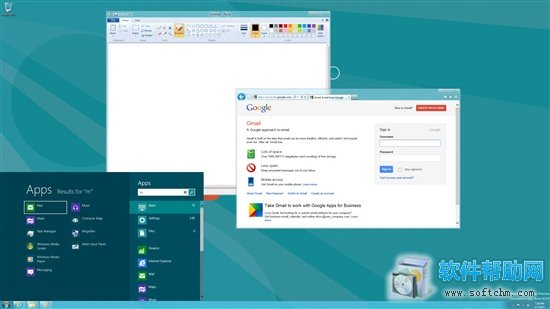
2、出现本地用户和组的窗口,在左侧面板的用户上点击鼠标右键。
3、找到你建立的帐户名,,把它删了,然后把管理员更名,用管理员登陆。
4、搞定。
补充说明:如果找不到Winodws8的开始菜单,直接按 Win+R 快捷键打开。
注意事项:切记Administrator帐户不能删除!
看了以上小编为大家推荐的方法,以后是不是就不会再受“怎么删除用户帐户”而困扰了呢?!赶快来实际操作一下吧~~



